win7任务栏怎么还原到下面的详细教程
- WBOYWBOYWBOYWBOYWBOYWBOYWBOYWBOYWBOYWBOYWBOYWBOYWB转载
- 2023-07-09 23:29:285534浏览
在日常使用电脑的时候,有时候不小心或者是别人使用过自己的电脑,把任务栏放到上边、右边或者左边去了,那么win7任务栏怎么还原到下面呢?小编现在就为大家简单介绍一下win7任务栏怎么还原到下面的详细教程。
方法一:
1、在桌面空白的地方点击鼠标右键,选择【属性】;
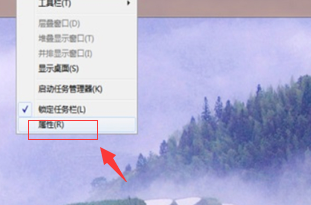
2、在任务栏的属性中选择【任务栏】,然后在【屏幕上的任务栏位置】的选项中选择【底部】,之后点击【确定】。任务栏就还原到底部了。
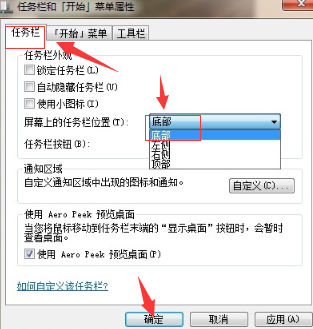
方法二:
1、鼠标右键当前的任务栏,将【锁定任务栏】前面的勾选去掉;
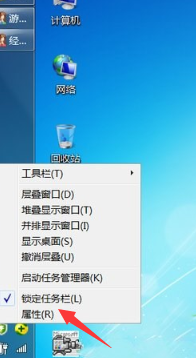
2、鼠标放到现在任务栏的位置,按下鼠标左键不放,将鼠标移动到桌面底部,这时候任务栏就成还原到下面了。
以上就是win7任务栏怎么还原到下面的教程了,希望对各位小伙伴们有所帮助。
以上是win7任务栏怎么还原到下面的详细教程的详细内容。更多信息请关注PHP中文网其他相关文章!
声明:
本文转载于:windows7en.com。如有侵权,请联系admin@php.cn删除
上一篇:笔记本win7系统重装教程下一篇:如何检查iPhone型号国家

